EaseUS Todo PCTrans
모든 기능을 갖춘 PC 전송 소프트웨어는 원클릭으로 컴퓨터간에 응용 프로그램, 파일 및 계정을 이동.
- Windows PC를 위한 자동 프로그램 마이그레이션.
- 사용자 계정 및 설정 이동.
- Office, Adobe 및 기타 소프트웨어 전송 지원.

EaseUS Todo PCTrans
모든 기능을 갖춘 PC 전송 소프트웨어는 원클릭으로 컴퓨터간에 응용 프로그램, 파일 및 계정을 이동.

개요:
EaseUS Todo PCTrans의 도움으로 한 하드 드라이브에서 다른 하드 드라이브로 프로그램을 전송할 수 있습니다. 하드 드라이브의 공간에 대해 걱정하지 마십시오. Microsoft Office, Adobe 또는 Steam 게임을 다른 드라이브로 이동할 수 있습니다. Microsoft Office 위치를 읽고 변경하십시오.
| 해결 방법 | 상세 방법 |
|---|---|
| 1. Microsoft Office를 다른 드라이브로 이동하는 방법 | 1 단계. EaseUS Todo PCTrans를 시작합니다...자세히 보기 |
| 2. Microsoft Office를 다른 컴퓨터로 전송하는 방법 | 1 단계. EaseUS Todo PCTrans를 시작하고 전송 모드를 선택합니다...자세히 보기 |
네, 가능해요. 전문 PC 전송 프로그램을 사용하여 프로그램을 다른 드라이브나 다른 PC로 쉽고 빠르게 전송할 수 있습니다. 실제로 많은 사람들이 공간을 절약하기 위해 Steam 게임, Microsoft Office 및 Adobe를 다른 드라이브로 마이그레이션하는 방법을 찾고 있습니다.
사례 1. "안녕하세요, 현재 설치된 Microsoft Office 2016을 C 드라이브의 현재 위치에서 옮기고 싶습니다. 이제 컴퓨터내의 다른 하드 드라이브 파티션으로 옮기고 싶습니다. 오피스 스위트룸을 잃지 않고 어떻게 할 수 있습니까? 간단한 단계나 방법이 있으면 감사하겠습니다. "
사례 2. "64GB C : 드라이브가 장착된 저렴한 Win 8.1 노트북이 있습니다. 공간이 부족합니다. 노트북에 충분한 공간이 있는 D : 드라이브가 있습니다. Microsoft Office 2010을 D : 드라이브로 이동할 수 있습니까? "
사례 3. "최근에 새 Toshiba 2TB 하드 드라이브를 구입했으며 이전 하드 드라이브에서 새 하드 드라이브로 프로그램을 전송하는 가장 좋은 방법이 무엇인지 알고 싶습니다. 전송하려는 전체 디스크를 마이그레이션하고 싶지 않습니다. 특정 프로그램만 전송하려는 전체 디스크를 마이그레이션하지 않습니다. 추천해주실 수 있는 유틸리티가 있나요, 아니면 그냥 드래그 와 드롭만 하면 되나요? 저는 주로 게임, 영화, MS 오피스, 바이러스 프로그램을 가지고 있습니다."
당신이 그들 중 하나라면 검증된 솔루션으로 문제를 쉽게 해결할 수 있습니다. Microsoft Office를 다른 드라이브로 안전하게 이동하는 유일한 방법은 EaseUS Todo PCTrans를 사용하는 것입니다. 이 프로그램만이 도움이 될 수 있습니다.
프로그램이 기본적으로 설치되어 있는 경우 윈도우 설정의 앱 및 기능을 사용하면 설치된 일부 프로그램을 C 드라이브에서 다른 드라이브로 전송할 수 있습니다. 예를 들어 윈도우 스토어 게임을 다른 드라이브로 이동할 수 있습니다.
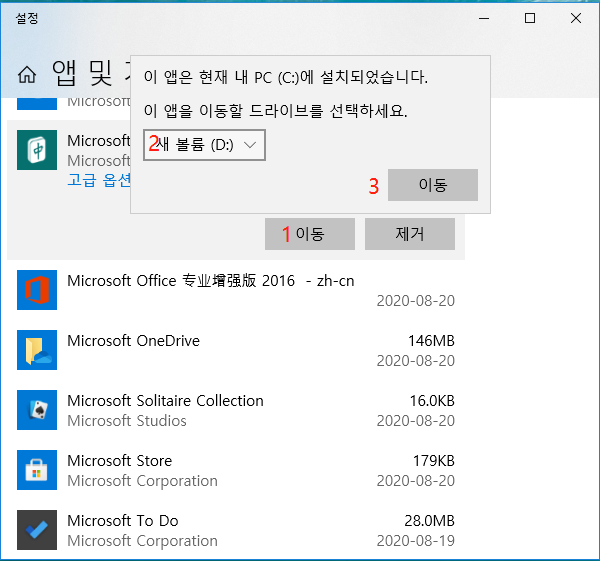
그러나 대부분의 프로그램은 기본적으로 설치되지 않으므로 앱 및 기능을 사용하여 도움을 받을 수 없습니다. 아래 그림과 같이 "이동"옵션을 사용할 수 없으므로 Microsoft Office의 설치 위치를 변경할 수 없습니다.
그렇다면 C : 드라이브가 가득차거나 새 하드 드라이브가 있을 때 Microsoft Office를 다른 드라이브로 이동하려면 어떻게 해야 합니까? 단순히 프로그램을 복사하여 붙여넣는 것만으로는 도움을 받을 수 없습니다. 현재 가장 필요한 것은 EaseUS Todo PCTrans입니다. 이 안정적이고 효과적인 PC 전송 프로그램은 한 번의 클릭으로 데이터, 응용 프로그램 및 계정 설정을 한 PC에서 다른 PC로 전송할 수 있도록 도와줍니다. 모든 것을 새 PC나 다른 다이빙으로 가져갑니다. 이 프로그램에는 많은 환상적인 기능이 있습니다.
이 Microsoft Office 이동기가 설치 위치를 변경하는데 도움이 될 수 있음을 알았으므로 EaseUS PC 전송 프로그램을 다운로드하고 아래 단계에 따라 MS office를 다른 위치로 이동할 수 있습니다.
1 단계. EaseUS Todo PCTrans를 시작하고 전송 모드를 선택합니다.
EaseUS Todo PCTrans의 메인 화면에서 "앱 마이그레이션"섹션으로 이동하여 "시작"을 클릭하여 계속하십시오.
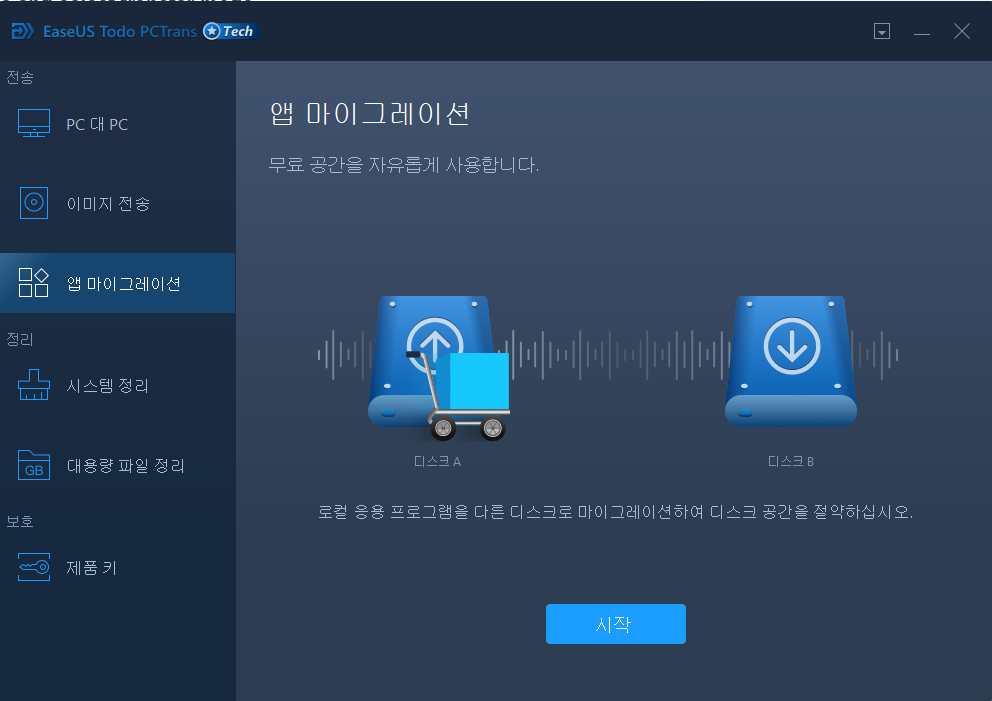
2 단계. 전송할 앱 및 다른 드라이브 선택
1. 소스 파티션을 선택하고 마이그레이션 할 응용 프로그램, 프로그램 및 소프트웨어 ( "예"로 표시)를 선택합니다.
2. "찾아보기"를 클릭하여 다른 드라이브 또는 디스크를 대상 장치로 선택하고 "전송"을 클릭하여 마이그레이션을 시작합니다.
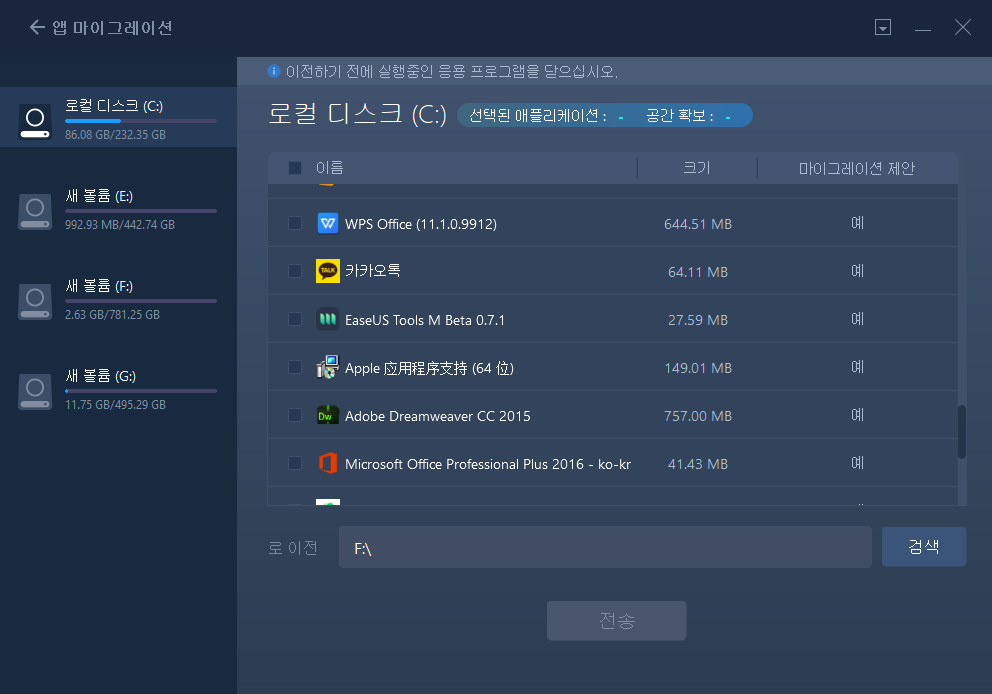
3 단계. 마이그레이션 프로세스 완료
전송 프로세스가 완료되면 "확인"을 클릭하여 완료합니다.
모든 변경 사항을 유지하기 위해 PC를 다시 시작할 수 있으며 다른 드라이브에서 마이그레이션 된 앱을 다시 실행할 수 있어야합니다.
그런 다음 PC를 재부팅하여 모든 변경 사항을 유지 한 다음 Windows 10의 새 드라이브에서 이동 된 앱 / 프로그램 / 소프트웨어를 문제없이 실행하고 계속 사용할 수 있습니다.
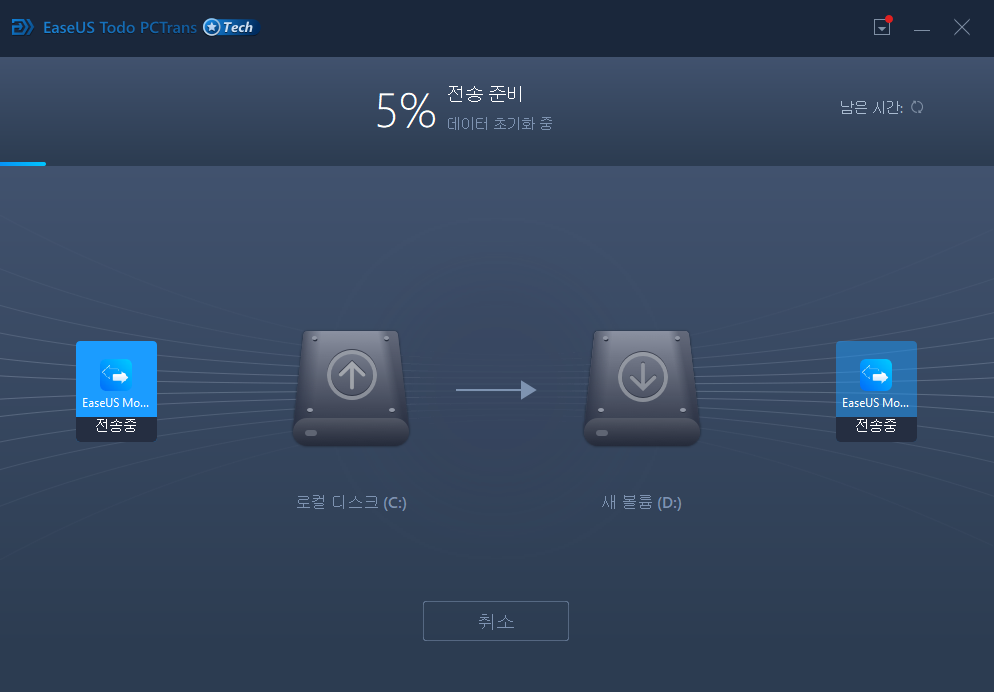
위에서 언급했듯이 EaseUS Todo PCTrans는 로컬 디스크간에 Microsoft Office 2016/2013/2010을 이동할 수 있을뿐만 아니라 Microsoft를 다른 PC로 전송할 수도 있습니다. 빠르고 효율적인 데이터 전송 프로그램인 EaseUS Todo PCTrans만 있으면 됩니다. 그것을 다운로드하고 한 PC에서 다른 PC로 Microsoft Office를 전송하십시오.
전송후 이전 컴퓨터에서 사무실을 비활성화하고 (제거해야 할 수도 있음) 키를 사용하여 새 컴퓨터에서 MS 사무실을 다시 활성화하십시오.
제품 키를 잊어 버리고 찾는 방법을 모르는 경우 EaseUS Todo PCTrans의 "제품 키"기능을 사용하여 내보낼 수 있습니다.

EaseUS PC 전송 프로그램의 도움으로 Microsoft 설치 위치를 변경할 수 있을뿐만 아니라 Microsoft를 새 PC 또는 랩톱으로 마이그레이션할 수도 있습니다. 오리진 게임, 포토숍, 바이러스 백신 프로그램 등과 같은 다른 프로그램을 이동하려는 경우 이 프로그램을 사용할 수도 있습니다.